在使用Excel进行数据处理时,常常需要为表格添加序号。当插入或删除行时,让序号自动更新能极大提高工作效率。以下是实现这一功能的具体操作方法。
步骤一、输入公式
在需要添加序号的单元格中输入公式 =ROW()-1 ,然后按下回车键。这里的ROW()函数用于返回当前单元格所在的行号,而=ROW()-1则是通过返回的行号减去1来生成序号。比如在第2行输入该公式, ROW()返回2 , =ROW()-1则返回1作为序号。
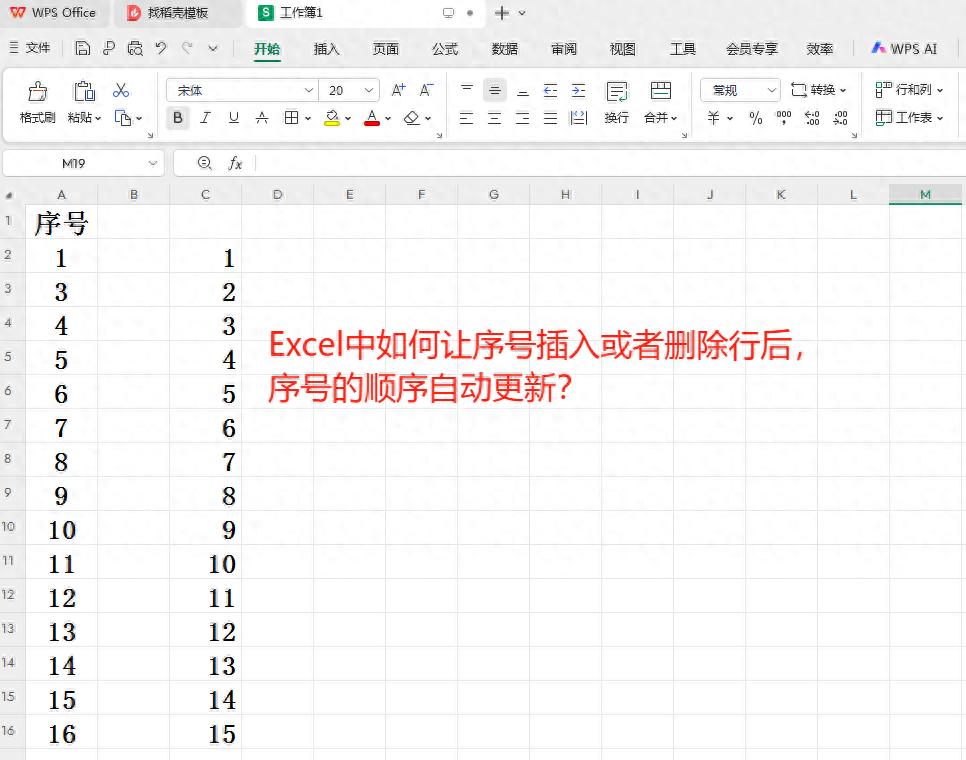
步骤二、快速填充序号
当在一个单元格中输入公式得到序号后,将鼠标指针移至该单元格右下角,此时鼠标指针会变成黑色的 “+” 号(即填充柄)。按住鼠标左键向下拖动,即可将公式快速填充到其他单元格中,从而生成连续的序号。
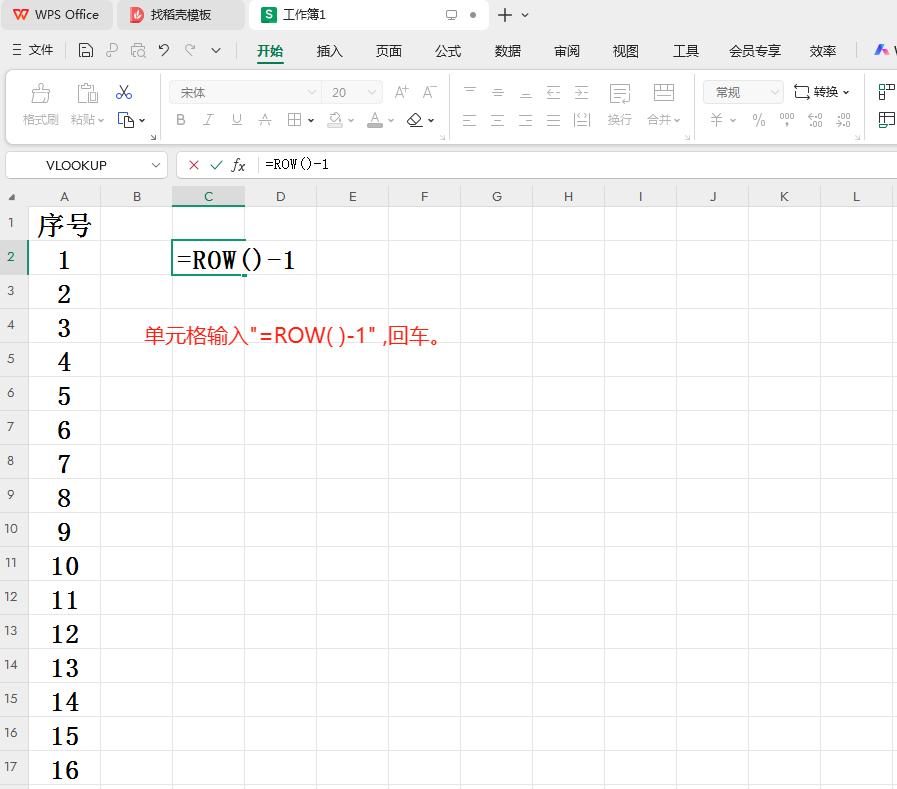
步骤三、序号自动更新
当在表格中插入或删除行时,由于序号是通过公式生成的,所以会自动更新。例如,删除某一行后,下方的序号会自动调整,保持序号的连续性;插入新行后,新行的序号也会按照公式计算并正确显示。
通过以上简单的操作,就能让Excel中的序号在插入或删除行后自动更新,使数据处理更加便捷高效。在实际工作中,这一技巧能帮助我们快速准确地处理大量数据,避免手动调整序号带来的错误和繁琐。


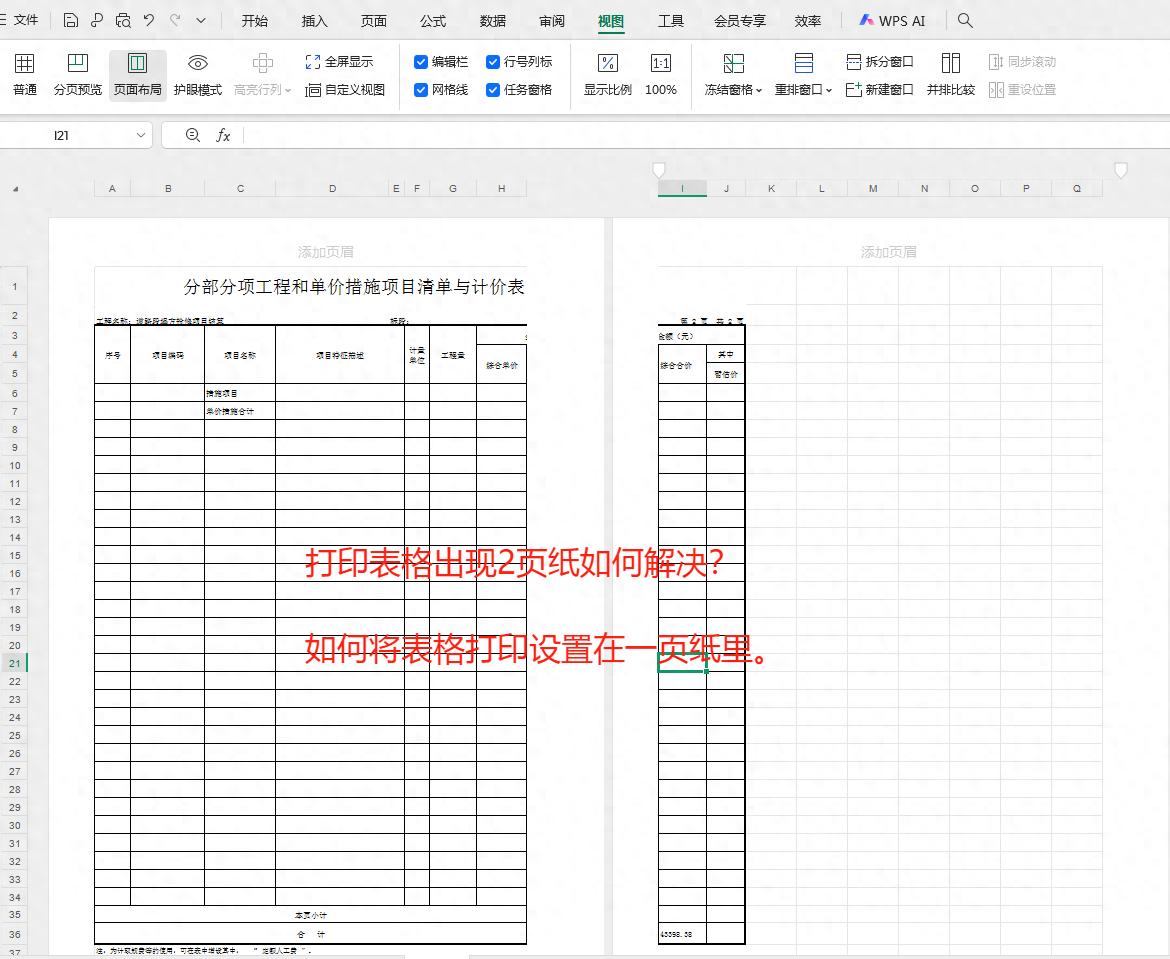
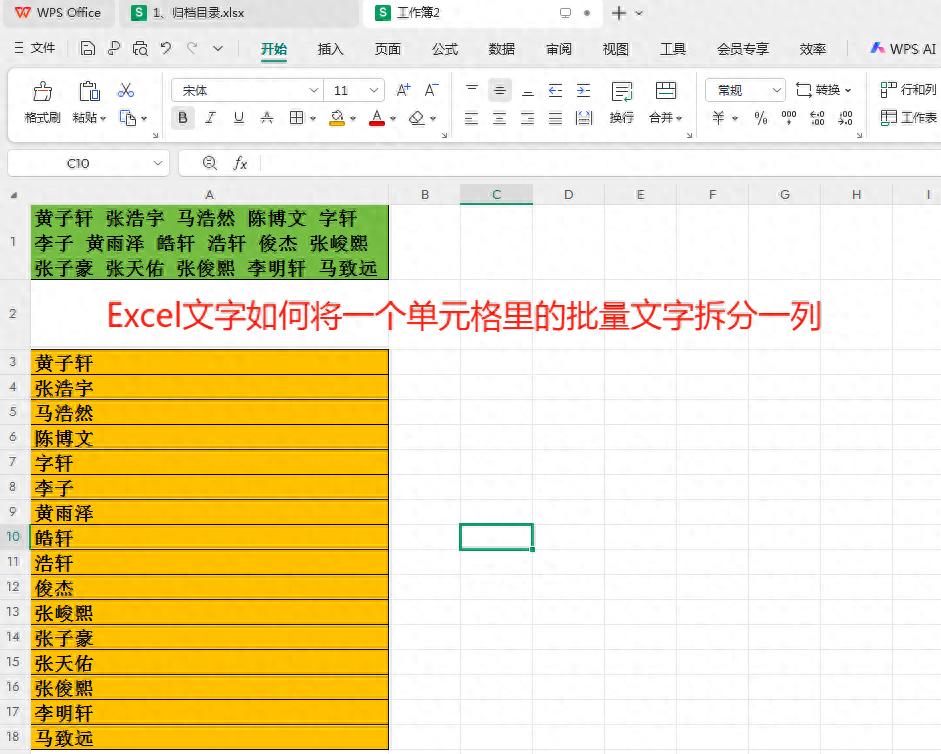


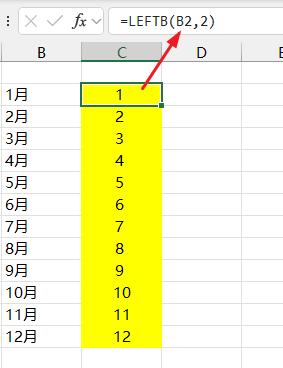



评论 (0)